10 logiciels de découpeur vidéo pour 2025(gratuits et payants)
La découpe vidéo est l’une des fonctions de montage vidéo les plus basiques et essentielles. Que ce soit pour supprimer des parties indésirables, diviser une vidéo longue en segments plus petits ou assembler les moments les plus dynamiques, la découpe vidéo facilite ces tâches. Pour découper des vidéos rapidement et facilement, vous avez besoin d’un logiciel de découpe vidéo puissant, intuitif et efficace. La bonne nouvelle, c’est qu’il existe des centaines d’outils pour découper des vidéos. Mais la mauvaise nouvelle, c’est qu’il est difficile de tous les tester pour trouver celui qui vous convient le mieux. C’est pourquoi nous avons fait le travail pour vous. Dans ce guide, vous découvrirez les 10 logiciels de découpe vidéo les plus populaires, avec des fonctionnalités très utiles.
Partie 1 : Top 10 des logiciels de découpe vidéo gratuits et payants
1. HitPaw Univd Video Cutter [Meilleur choix]

HitPaw Univd (HitPaw Video Converter) est un outil de montage vidéo complet avec une fonction de découpe puissante. Il permet de diviser une vidéo en plusieurs clips, de réorganiser les segments, de supprimer les parties indésirables et d’éditer chaque clip individuellement. Grâce à ses fonctionnalités avancées basées sur l’IA, HitPaw Univd rend la découpe et l’édition vidéo fluides et intuitives.
HitPaw Univd - Solutions vidéo tout-en-un pour Windows & Mac
Vérifié. 254 145 personnes l'ont téléchargé.
- Prise en charge de plus de 1000 formats : Découpez des vidéos dans n’importe quel format - MP4, MOV, FLV, AVI, etc.
- Conversion puissante : Convertissez les vidéos découpées dans un format adapté aux réseaux sociaux.
- Montage en lot : Modifiez jusqu'à 5 000 vidéos simultanément.
- Découpe en 4K : Découpez des vidéos jusqu'à une résolution 4K, ainsi qu'en 2K, Full-HD et résolutions inférieures.
- Compression avec perte contrôlée : Besoin de plus d’espace ? Compressez vos vidéos sans perte significative de qualité.
- 120x plus rapide : Profitez de l’accélération CPU et GPU intégrée pour un traitement ultra-rapide.
Sécurisé et Vérifié. 254 145 personnes l'ont téléchargé.
2. Kapwing
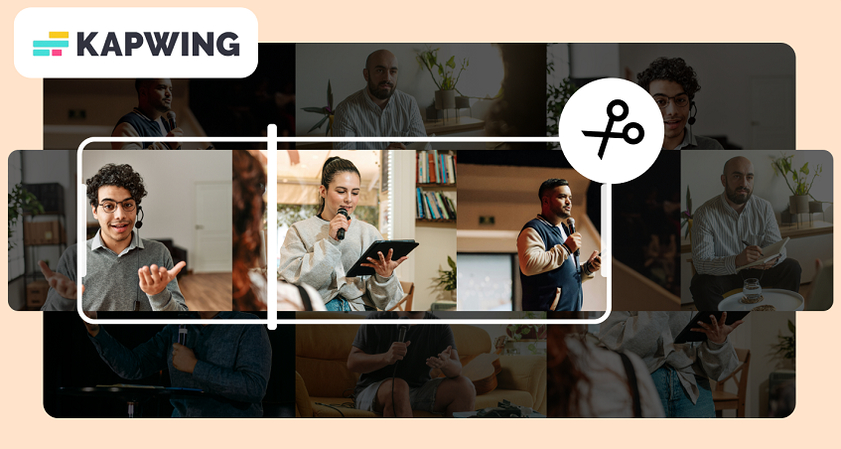
Kapwing est un outil de montage vidéo simple et intuitif. L’aperçu vidéo est affiché à gauche et les options de découpe à droite. Découpez vos vidéos facilement à l’aide de curseurs et d’horodatages. C’est l’un des découpeurs vidéo les plus simples à utiliser.
Prix : Gratuit. Version premium à partir de 16 $/mois.
Idéal pour : Débutants, créateurs de contenu sur les réseaux sociaux.
3. iMovie
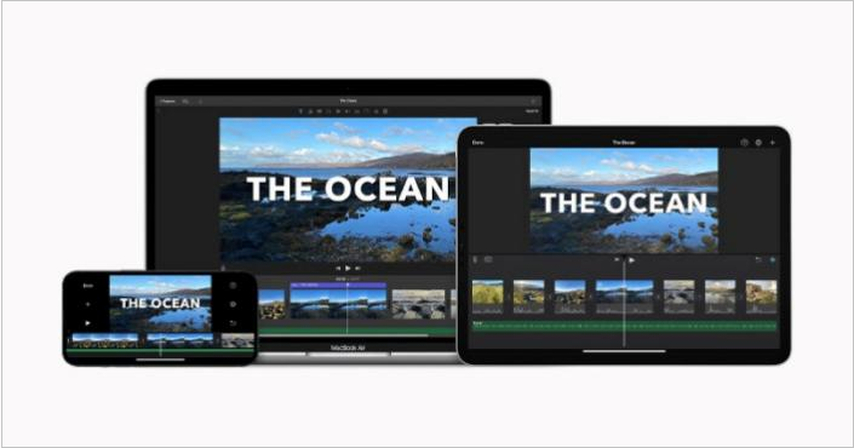
Pour de nombreux utilisateurs Mac, iMovie est la première étape du montage vidéo, et ce n’est pas sans raison. Il est simple à utiliser, y compris pour la découpe vidéo. Son interface intuitive et sa bibliothèque de modèles permettent de réaliser facilement des montages professionnels.
Prix : Gratuit.
Idéal pour : Débutants, utilisateurs Mac.
4. Avidemux
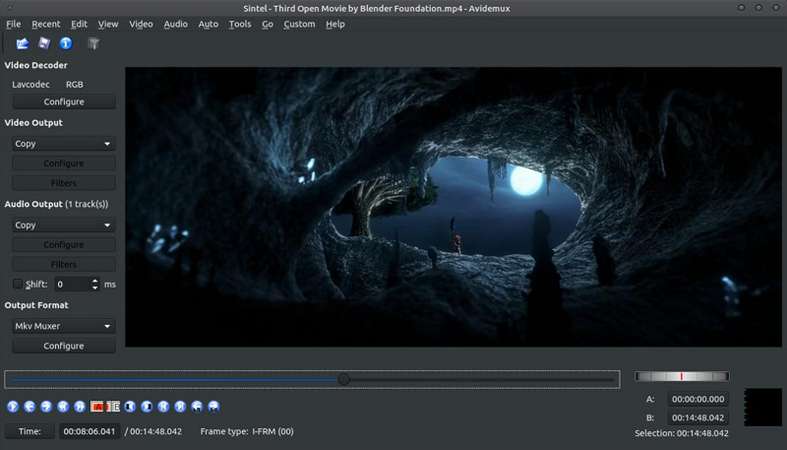
Avidemux est un découpeur vidéo open-source offrant un contrôle précis sur les coupes. Il prend en charge les sous-titres et propose une découpe basée sur les images et les keyframes.
Prix : Gratuit.
Idéal pour : Utilisateurs intermédiaires, utilisateurs occasionnels.
5. Shotcut
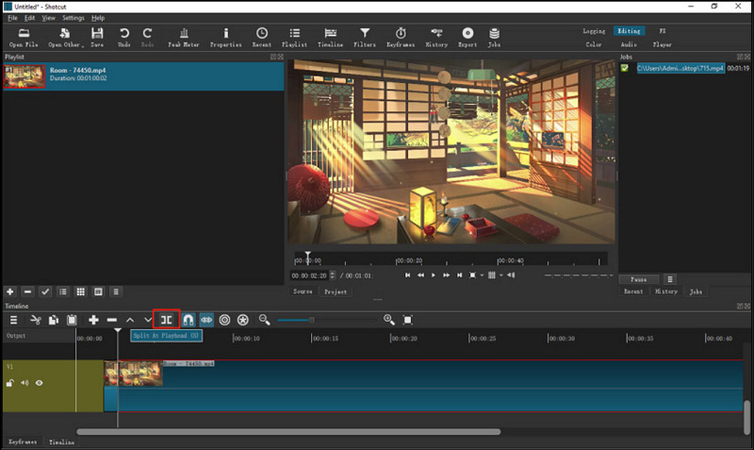
Shotcut est un logiciel de découpage vidéo gratuit et open-source destiné aux utilisateurs avancés. Il est très flexible et offre aux utilisateurs un meilleur contrôle sur leurs montages. Sa capacité à couper les vidéos avec précision et à gérer des projets complexes en fait un choix populaire parmi les professionnels, y compris les cinéastes et les YouTubeurs.
Prix : Gratuit.
Idéal pour : Professionnels
6. DaVinci Resolve
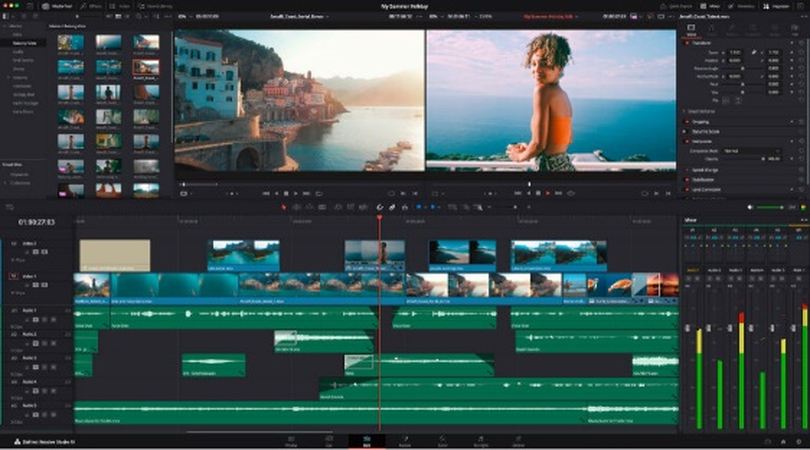
DaVinci Resolve est l'un des outils de découpage vidéo les plus puissants et riches en fonctionnalités. Il est très apprécié des professionnels et des passionnés pour le montage vidéo avancé. DaVinci Resolve excelle dans l'étalonnage des couleurs, le montage, les effets visuels et d'autres tâches de post-production.
Prix : Gratuit. Version premium à achat unique pour 295 $.
Idéal pour : Professionnels
7. Bandicut
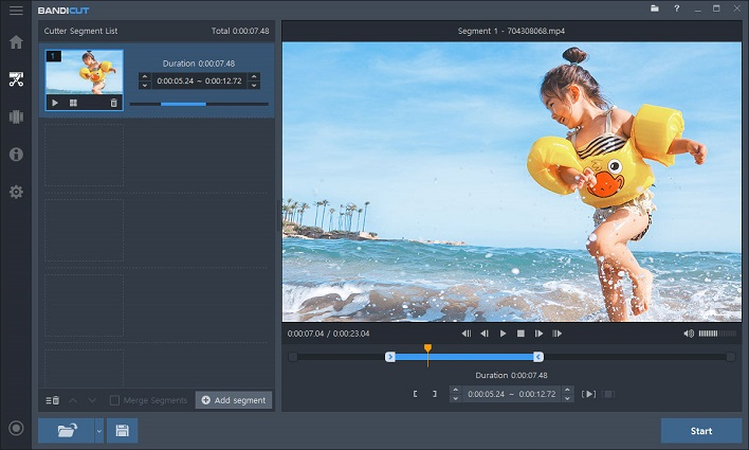
Bandicut est un logiciel de découpage vidéo léger et facile à utiliser pour les utilisateurs Windows. Il prend en charge une variété de formats vidéo courants et offre des fonctionnalités adaptées aux débutants. Il est très efficace et permet de couper des vidéos sans encodage ni décodage.
Prix : Gratuit. Version premium à partir de 2,10 $/mois.
Idéal pour : Débutants, usage personnel
8. Clipchamp
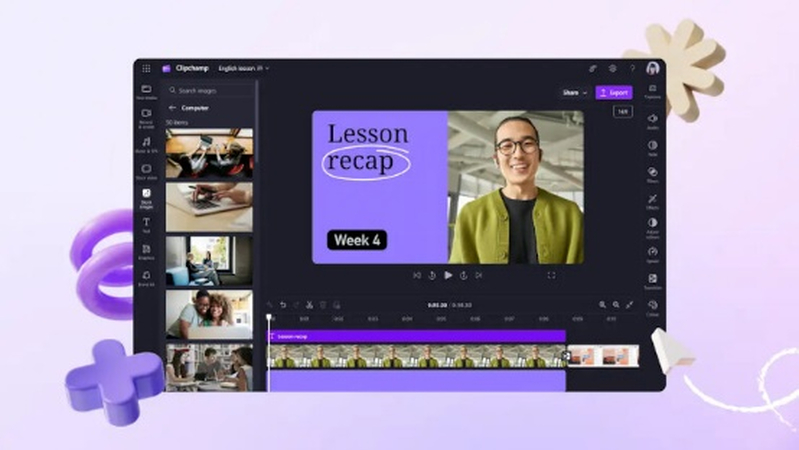
Clipchamp propose une version gratuite qui permet de découper des vidéos, mais la résolution de sortie est limitée à 480p. Pour débloquer des résolutions plus élevées et d'autres fonctionnalités avancées, il faut acheter la version premium. Quoi qu'il en soit, le découpage vidéo avec Clipchamp est un jeu d'enfant.
Prix : Gratuit. Version premium à partir de 11,99 $/mois.
Idéal pour : Utilisateurs intermédiaires, créateurs de contenu, marketeurs
9. Ezgif Video Cutter
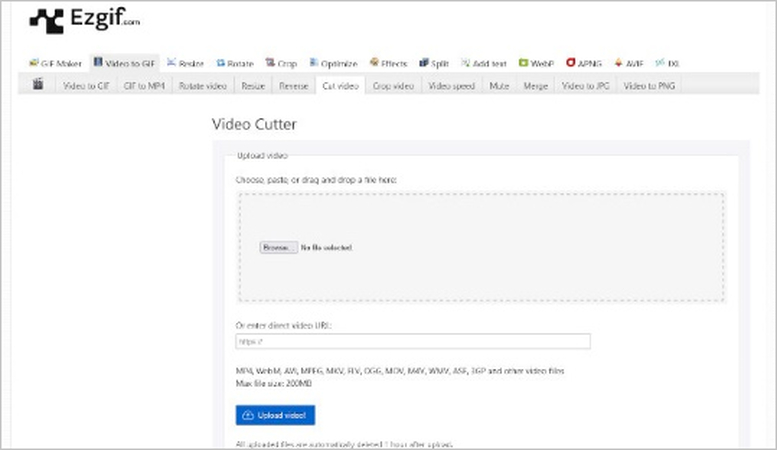
Ezgif Video Cutter est un outil de découpage vidéo en ligne qui prend en charge les fichiers jusqu'à 100 Mo. Téléchargez une vidéo ou entrez son URL, découpez-la et téléchargez le fichier final. C'est aussi simple que ça avec Ezgif Video Cutter. Son avantage principal est qu'il peut être utilisé sur n'importe quel appareil compatible avec un navigateur.
Prix : Gratuit.
Idéal pour : Débutants, utilisateurs occasionnels, utilisateurs de réseaux sociaux, utilisateurs mobiles
10. Clideo
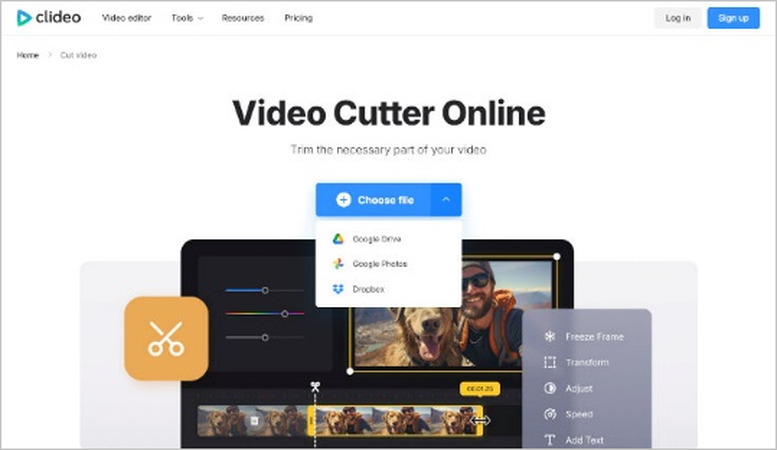
Clideo est un autre outil de découpage vidéo en ligne convivial, avec des fonctionnalités avancées. Il propose diverses options d'édition vidéo, notamment le redimensionnement, le recadrage, le sous-titrage et bien plus encore. Pour un outil en ligne, il est particulièrement performant et facile à utiliser.
Prix : Gratuit.
Idéal pour : Débutants, utilisateurs occasionnels, utilisateurs de réseaux sociaux, utilisateurs mobiles
Partie 2 : Comment choisir le meilleur découpeur vidéo ?
Il n'existe pas de découpeur vidéo universellement parfait. Cependant, vous pouvez trouver celui qui convient le mieux à vos besoins et à votre contexte en prenant en compte les facteurs suivants :
- Fonctionnalités
- Facilité d'utilisation
- Formats vidéo
- Prix
- Support
Quel type de découpe vidéo effectuez-vous généralement ? S'agit-il simplement de couper et d'assembler des clips ? Dans ce cas, presque n'importe quel outil de montage vidéo fera l'affaire. Mais si vous avez besoin de fonctionnalités avancées comme l'étalonnage des couleurs, les effets spéciaux, etc., alors un outil plus puissant est nécessaire.
En général, plus un outil a de fonctionnalités, plus il est complexe. Des logiciels comme DaVinci Resolve offrent presque toutes les fonctionnalités nécessaires, mais ils sont difficiles à utiliser, surtout pour les débutants. À l'inverse, les outils les plus simples, comme Kapwing et Clideo, ont des fonctionnalités limitées.
Tous les logiciels de montage ne prennent pas en charge tous les formats vidéo. Assurez-vous donc que celui que vous choisissez peut traiter vos formats vidéo sans problème technique.
Il existe de nombreux outils de découpe vidéo gratuits, mais beaucoup proposent des versions payantes avec des fonctionnalités avancées. Cela ne signifie pas que les outils premium sont toujours meilleurs, mais vous devrez peut-être envisager un outil payant en fonction des fonctionnalités dont vous avez besoin.
Si vous utilisez ces outils pour une découpe vidéo basique, vous n'aurez probablement pas besoin d'un support technique approfondi. Cependant, les monteurs professionnels nécessitent souvent une assistance. Une base de connaissances complète, une communauté active et un support premium peuvent alors faire la différence.
Ce sont les critères les plus importants à prendre en compte pour choisir le bon outil de découpe vidéo, que ce soit pour un usage personnel, occasionnel, amateur ou professionnel.
Partie 3 : Comment utiliser un découpeur vidéo facilement et gratuitement
- Étape 1 : Activer la fonction de découpe vidéo
- Étape 2 : Couper la vidéo
- Étape 3 : Exporter les clips ou la vidéo
Téléchargez, installez et lancez HitPaw Univd >> Allez dans l'onglet 'Éditeur' >> Sélectionnez 'Couper'. Faites glisser et déposez la vidéo directement dans HitPaw Univd ou utilisez le menu déroulant 'Ajouter des fichiers' pour l'importer.

Déplacez le curseur de lecture sur la ligne de temps à l'endroit où vous souhaitez couper la vidéo >> Cliquez sur l'icône 'Ciseaux' pour diviser la vidéo. Répétez le processus à plusieurs endroits pour fractionner la vidéo en plusieurs clips.

Supprimez les clips indésirables listés à droite de la vidéo >> Cochez 'Fusionner en un seul fichier' >> Cliquez sur 'Confirmer'. Ensuite, cliquez sur le bouton 'Exporter' pour enregistrer un seul fichier ou sur 'Exporter tout' pour enregistrer tous les fichiers.

Partie 4 : FAQ sur les découpeurs vidéo
Q1. Quelle est la différence entre couper et fractionner ?
A1. Couper signifie généralement supprimer les parties indésirables d'une vidéo et ne conserver que les sections utiles. En revanche, fractionner consiste à diviser la vidéo en plusieurs parties sans en supprimer aucune. Une seule vidéo devient alors plusieurs clips distincts.
Q2. Puis-je couper des vidéos sur mon téléphone ?
A2. Oui. Vous pouvez utiliser plusieurs outils pour couper des vidéos sur votre téléphone, notamment des applications intégrées comme Google Photos et iMovie, ainsi que des applications tierces.
Q3. Puis-je ajouter de la musique ou un son après avoir coupé la vidéo ?
A3. Oui. De nombreux outils de montage vidéo permettent d'ajouter ou de supprimer de l'audio, bien que ce ne soit pas le cas de tous. Vous pouvez les utiliser pour ajouter une musique ou un son à votre vidéo coupée.
Conclusion
Choisir le bon logiciel de découpe vidéo peut grandement améliorer la facilité et la qualité de vos projets de montage. Il existe un outil adapté à chaque utilisateur, qu'il soit débutant, intermédiaire ou professionnel. En tenant compte des facteurs mentionnés ci-dessus, vous pourrez sélectionner le découpeur vidéo qui correspond le mieux à vos besoins. HitPaw Univd offre une expérience de découpe rapide, légère et simplifiée, en faisant le choix idéal pour les professionnels et les créateurs de contenu à la recherche d'un outil performant. Découvrez HitPaw Univd dès aujourd'hui.







 HitPaw Edimakor
HitPaw Edimakor HitPaw VikPea
HitPaw VikPea HitPaw FotorPea
HitPaw FotorPea



Partager cet article :
Donnez une note du produit :
Clément Poulain
Auteur en chef
Je travaille en freelance depuis plus de 7 ans. Cela m'impressionne toujours quand je trouve de nouvelles choses et les dernières connaissances. Je pense que la vie est illimitée mais je ne connais pas de limites.
Voir tous les articlesLaissez un avis
Donnez votre avis pour les articles HitPaw